Warna Warni Button Gradient CSS3

Menambahkan postingan yang kemarin mengenai Membuat tombol Dengan CSS3 yang kebetulan ada rekan blogger BelajarCORELDRAW yang meminta beberapa source kode untuk button CSS3 yang lebih berpariasi dengan penggunaan warna yang berbeda, Karena memang kemarin saya hanya membuat satu sample button CSS3 dengan warna gradasi putih. Untuk sekarang saya mencoba memberikan source kode button Gradient CSS3 yang sedikit warna warni , Untuk contoh bisa lihat screen shoot gambar dibawah ini. Untuk source kodenya bisa diambil dibawah ini sesuai dengan warna button CSS3 yang diinginkan. Source kode Black Button : .black { color: #d7d7d7; border: solid 1px #333; background: #333; background: -webkit-gradient(linear, left top, left bottom, from(#666), to(#000)); background: -moz-linear-gradient(top, #666, #000); filter: progid:DXImageTransform.Microsoft.gradient(startColorstr='#666666', endColorstr='#000000');} .black:hover { background: #000; background: -webkit-gradient(linear,